¿Cómo configurar una Raspberry Pi como servidor de páginas web? Uno de los usos más populares de la Raspberry Pi es como servidor web en red local. Ya sea que necesites una intranet para tu oficina o un pequeño servidor para realizar desarrollos web, la Raspberry Pi es una excelente opción.
Veamos entonces los pasos para instalar un servidor web en una placa Raspberry Pi.
Para que tu servidor web funcione, necesitarás una Raspberry Pi que esté conectada a tu red local y ejecutar una versión bastante reciente del sistema operativo Raspbian.
Estas instrucciones funcionarán en casi cualquier modelo, incluida la potente Raspberry Pi 4 y la diminuta Raspberry Pi Zero W.
Cómo configurar una Raspberry Pi como servidor de páginas web
1.- Navega hasta el símbolo del sistema/terminal. Puedes llegar presionando CTRL + ALT + T desde el escritorio Raspbian o conectándote de forma remota a través de SSH si lo tienes configurado. Algunos usuarios también configuran la Raspberry Pi para que se inicie directamente en el símbolo del sistema.
2.- Actualiza sus paquetes escribiendo
sudo apt-get update
Esto asegurará que obtengas las últimas versiones de cada archivo que descargues después de esto.
3. Instala apache2 con el comando:
sudo apt-get install apache2 -y
4. Instala php para tu servidor escribiendo:
sudo apt-get install php libapache2-mod-php -y
5. Instala mariadb para poder utilizar una base de datos mysql con tu sitio web. Empieza escribiendo:
sudo apt-get install mariadb-server
Luego, una vez finalizada la descarga. Debes realizar la instalación formal escribiendo:
sudo mysql_secure_installation
Se te pedirá una contraseña de root. Puedes dejarlo en blanco.
6. Instala el conector php-mysql para que las páginas php puedan acceder a la base de datos.
sudo apt instalar php-mysql
7. Reinicia apache2 para que se ejecuten todos los cambios.
sudo service apache2 restart
8. Prueba tu servidor web propio. En la propia Raspberry Pi, deberías poder ir a http://localhost y ver una página de prueba. Desde otra computadora en la misma red, deberías poder llegar visitando http://raspberrypi.local o http://raspberrypi, siempre que el nombre de host de su Raspberry Pi sea raspberrypi.
9. Crea tu sitio web colocando archivos html o PHP en el directorio /var/www/html.
Cómo cambiar el nombre de host de tu servidor web
De forma predeterminada, el nombre de host de tu Raspberry Pi es «raspberrypi». Ahora, esa es una dirección aburrida para un sitio web, además de que también es problemática si tienes más de una Pi en tu red.
Afortunadamente, podemos cambiar el nombre de host por otro.
1. Ingresa a la herramienta de configuración Raspberry Pi escribiendo esto en la terminal:
sudo raspi-config
Alternativamente, puedes iniciar la versión en ventanas navegando a Preferencias-> Configuración de Raspberry Pi desde el menú de inicio.
2. Selecciona Network options.
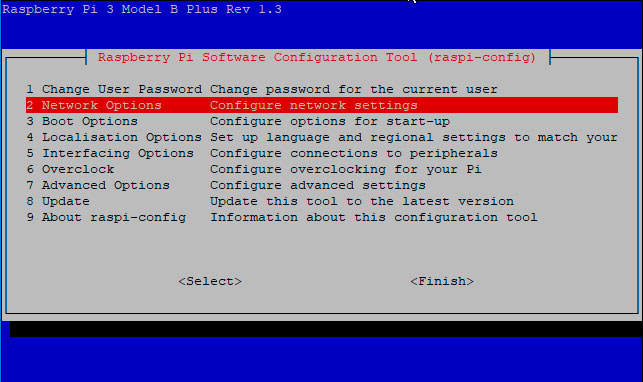
3. Selecciona Hostname.
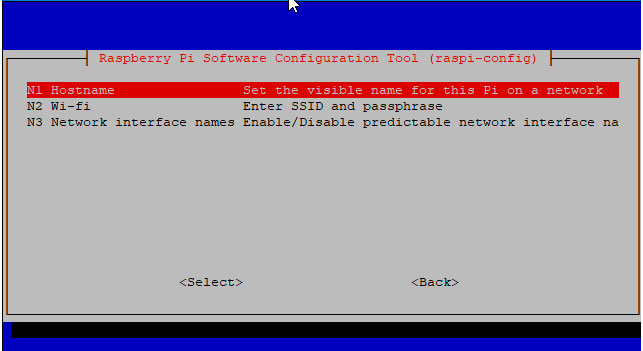
4. Toca Ok, para superar una advertencia sobre no usar caracteres que no sean letras, números o un guión (pero solo si el guion está en el medio del nombre).
5. Ingresa tu nombre de host y presiona Ok.
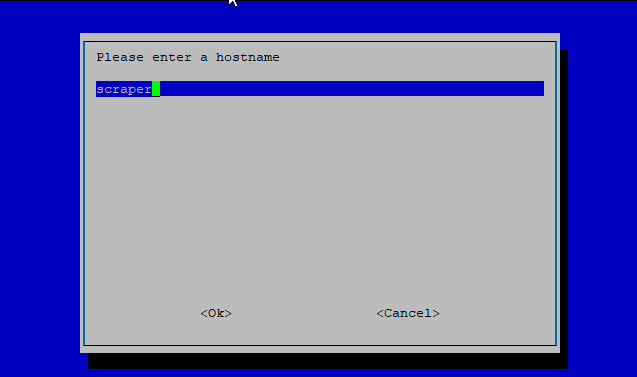
6. Selecciona Finish.
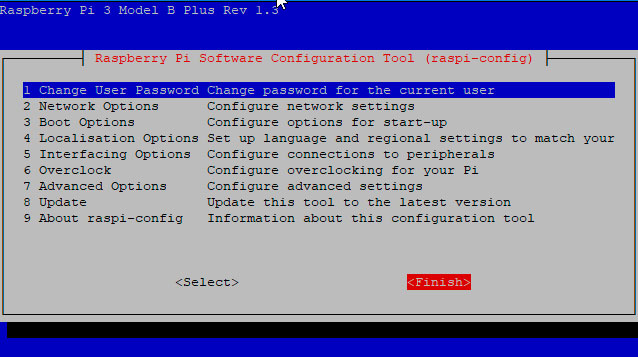
7. Seleccione Sí cuando se te solicite reiniciar.
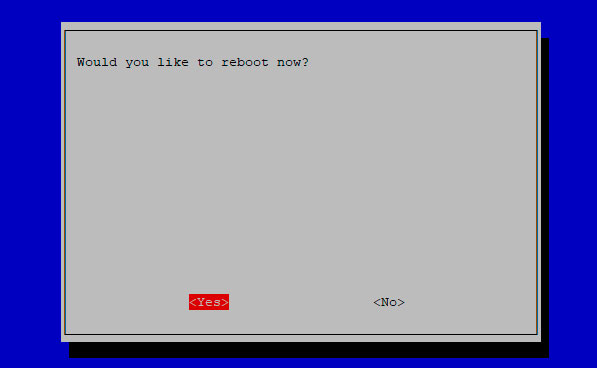
Después de reiniciar, tu Raspberry Pi tendrá su nuevo nombre
Cómo configurar FTP en tu servidor web Raspberry Pi
No tendrás gran servidor web si no colocas algunas páginas web y archivos multimedia en la carpeta / var / www / html. Y aunque podrías hacer todo tu desarrollo web en la Raspberry Pi, la mayoría de las personas probablemente querrán escribir el código en sus PCs principales y luego copiarlo. Y una de las mejores formas de hacerlo es a través de FTP. Veamos cómo se hace FTP en Raspberry.
1. Habilita SSH en tu Raspberry Pi si aún no lo has hecho. Puedes hacerlo navegando al menú Opciones de interfaz-> SSH desde rasp-config. O, si estás en el escritorio, puede ir a Preferencias-> Configuración de Raspberry Pi y hacer clic en la pestaña de interfaces.
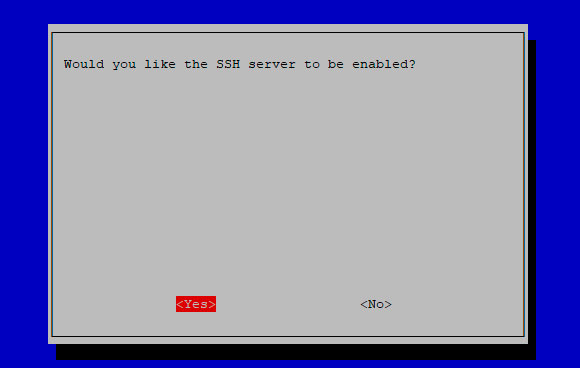
2. Cambia los permisos de la carpeta /var/www/ (y todas las carpetas debajo de ella) para que puedas escribir archivos en ella. Para hacer esto, debe ingresar los siguientes comandos.
sudo chown pi /var/www/html
3. Usa un cliente FTP en tu PC y asegúrate de configurarlo para usar el protocolo SFTP, no solo FTP simple. Si estás utilizando Windows, te recomendamos Filezilla, que es la aplicación FTP gratuita preferida.
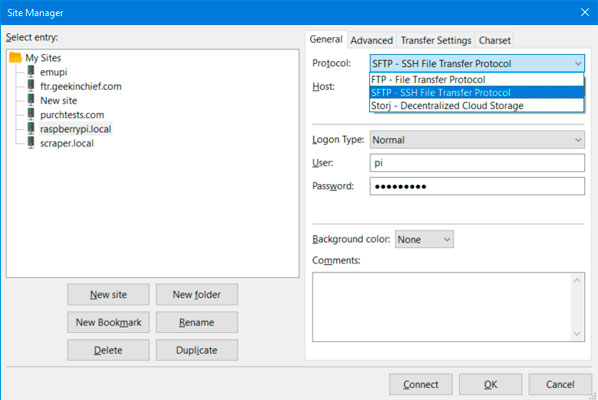
El nombre de usuario y la contraseña predeterminados son «pi» y «raspberry», ya que son para SSH
